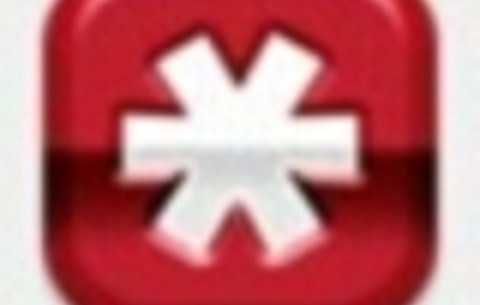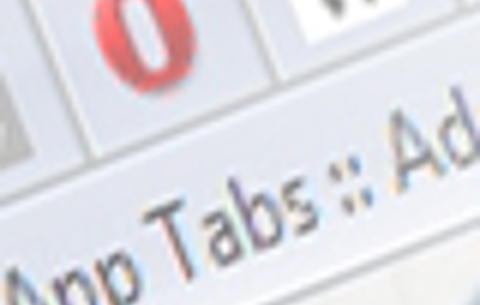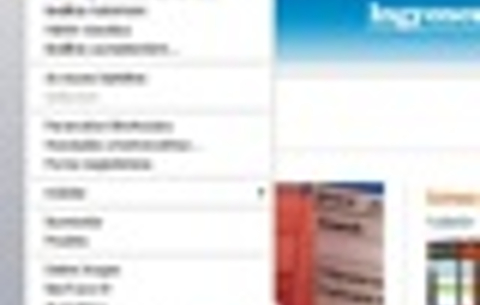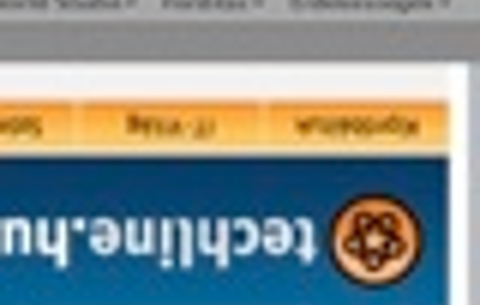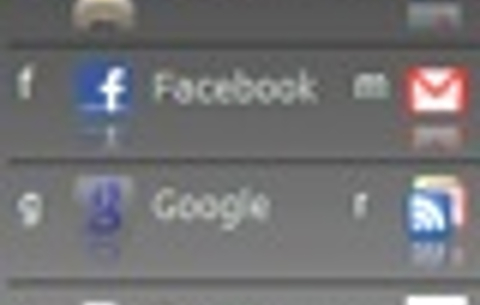A milliószámra létező kiegészítők, bőrök és egyéb variálások mellett, a böngésző alapvető működését is többféleképpen...
A milliószámra létező kiegészítők, bőrök és egyéb variálások mellett, a böngésző alapvető működését is többféleképpen befolyásolhatjuk. Mivel a Firefox közismerten nem a leggyorsabb böngésző, és főleg nem a memóriakíméléséről híres, a felhasználók legtöbbje a böngésző ezen tulajdonságain óhajt javítani.
A Firefoxot egyetlen kattintással akár háromszorosára is gyorsíthatjuk - néha azonban ez sem válik be (konfigurációtól és géptől is függ).
Van aki a menüpontok kevésbé ismert opcióival kísérletezik, van aki a Firefox processzorigényét próbálja babrálni, de a legtöbben az about:config beállításaira esküsznek.
Utóbbi valóban a legjobb megoldás, hiszen olyan funkciókat érhetünk el a segítségével, amelyeket amúgy nem – az about:config azonban elég bonyolult, rengeteg opciót tartalmaz, így nem csoda, ha a mezei felhasználó elveszik a beállításokban.
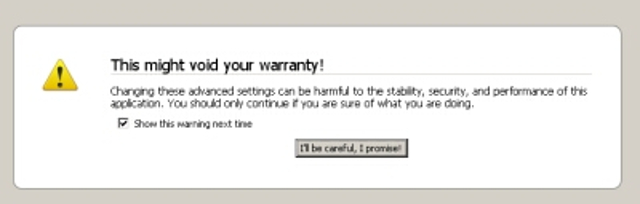
Kigyűjtöttük tehát az öt, garantáltan legjobb (szerintünk) config-beállítást, amelyekkel valóban gyorsíthatjuk a böngészőnket. Csak írjuk be a címsorba hogy „about:config”, és máris kezdődhet a tuning! (Ha esetleg egy figyelmeztetés jönne be, csak nyomjunk a gombra, és máris mehetünk tovább.)
RAM felszabadítása minimalizáláskor
Sokan vitatkoznak vele, sokan elismerik, néha maga a Mozilla is belátja, majd másnap letagadja: a tény azonban ettől még tény. A Firefoxban, lassan már tíz éve, egy akkora ún. „memory leak” található, hogy öröm nézni. Mondjon bárki, bármit – ha egy böngésző hajlamos felhasználni akár fél gigabájt vagy több memóriát is, akkor ott valami nincs rendben. Mivel a tűzróka nem „engedi el” a felhasznált memóriát, nekünk kell róla gondoskodnunk.

A config filter (szűrők) segítségével keressük meg a config.trim_on_minimize bejegyzést, kattintsunk rajta jobb egérrel, és kapcsoljuk be (toggle). Így az értéke „true” lesz, azaz mostantól, ha minimalizáljuk a Firefoxot, akkor kiüríti a nem használt memóriát. Nem e legmegnyugtatóbb megoldás a memóriazabálásra, inkább csak amolyan „workaround”, de legalább működik.
Villogó szövegek
Talán apróságnak tűnhet, de az ördög néha a részletekben lakozik: néhány webmester hajlamos villogó (blink) szöveget használni oldalain. Talán mert szerintük ez menő, talán mert így akarják felhívni valamire a figyelmet – mi azonban gyűlöljük a villogó feliratokat és mondatokat. Kapcsoljuk hát ki őket! Ezúttal a browser.blink_allowed nevű opcióra lesz szükségünk, a már ismertetett módon állítsuk értékét hamisra (false).
Szöveg beillesztése középső egérgombbal
Aki használt már Linuxot az tudja, hogy a középső egérgombbal való beillesztés az egyik legnagyobb találmány a kenyérpirító és a tévé kikapcsológombja óta. Sajnos a Windows-felhasználók számára ez a könnyítés nem adatik meg, ám egy kis trükközéssel bekapcsolhatjuk ezt a funkciót, igaz, csak Firefoxon belül. A middlemouse.paste nevű beállításra lesz szükségünk: az értékét állítsuk „true”-ra.
Keresési eredmények új ablakban
Ha van, ami idegesít a tűzrókában, akkor az a keresési eredmények bedobálása az aktuális ablakba. Éppen olvasok egy cikket, érdekel valami plusz információ, beírom az igen kényelmes kereső ablakba felül, majd voila!

Az éppen olvasott cikk eltűnik, én pedig választhatok, hogy legközelebb vagy nyitok egy új üres ablakot keresés előtt (na ne….), vagy megnézem ami érdekelt, aztán a historyból vagy a back pár(százszor) való megnyomásával visszatérek eredeti olvasmányomhoz. A helyzet szerencsére menthető. A browser.search.openintab nevű kulcsot kell igazra állítani, és készen is vagyunk – minden keresés új ablakot fog nyitni.
Gyorsabb menük
A Windows XP (majd az Aero) hozta divatba, majd az alkalmazások is átvették, hivatalos neve „menu-delay”, és őszintén remélem, hogy aki kitalálta, azóta már pályát változtatott és GUI fejlesztés helyett apuci csipkeverő műhelyében dolgozik (hátha ott kevesebb kárt okoz). A menu-delay lényege, hogy nagyon „baba-trendi” látványos dolog az, ha a menüpontok vagy almenük, egy kis késleltetéssel jelennek meg. Ez talán igaz is, a késleltetés azonban sok szoftver esetében olyan kicsi, hogy szabad szemmel alig látható – viszont, mivel a menüket napjában több százszor (ezerszer) használjuk, így a késleltetés előbb-utóbb nem hogy látványos, de egyenesen idegesítő lesz. Kapcsoljuk ki, nyerjünk ezzel is időt! A konfigurációs ablakban nyomjunk egy jobb egérgombot, majd válasszuk a new/integer opciót. Az újonnan létrejött változónak adjuk a ui.submenuDelay nevet, az értékét pedig állítsuk nullára.

 Ajándékozz éves hvg360 előfizetést!
Ajándékozz éves hvg360 előfizetést!